PrefSuite - Inserir observações na proposta de orçamento - EG-Editor
1 - Objetivo
No PrefGest é possível criar e editar as observações para incluir no relatório de proposta de orçamento. Veremos nesse documento, como fazer isso utilizando a ferramenta EG-Editor.
2 - Utilizando o EG-Editor
Para utilizar o EG-Editor, siga os procedimentos abaixo:
a) Na tela de edição da obra, clique no botão 'customizações', conforme indicado na figura:

b) Na janela que se abrir, dê um duplo clique no botão 'EG-Editor'
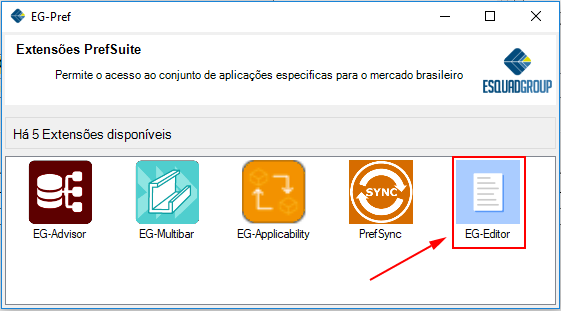
O PrefGest abrirá um editor em que é possível inserir e formatar o texto que deseja exibir como observações no relatório de proposta.
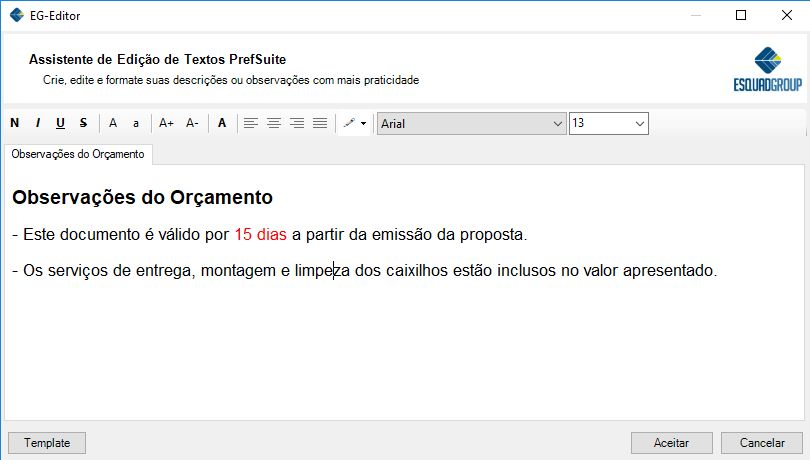
Nota I: é possível colar um texto pronto à partir de um editor (Word, por exemplo).
Nota II: não há limite para a quantidade de caracteres que podem ser incluídos no EG-Editor.
Nota III: ao copiar uma versão da obra dentro do mesmo orçamento, as observações inseridas por meio do EG-Editor também farão parte dessa cópia.
c) Após inserir o texto, clique no botão 'Aceitar'.
2.1 - Salvando as observações para outros orçamentos
Para salvar uma observação para ser usada em outros orçamentos, siga os passos abaixo:
a) Clique no botão 'Template' localizado no canto inferior esquerdo da janela.
b) Em seguida, selecione a opção 'Criar Template', e digite um nome para essa observação que deseja salvar. Como exemplificado na figura:
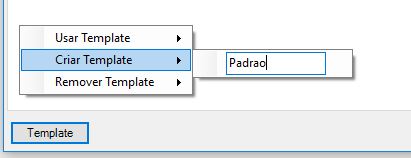
c) Após inserir o nome da observação, tecle ENTER, e, em seguida, clique no botão 'Aceitar'.
Esta observação ficará disponível para ser usada em outros orçamentos do PrefGest.
2.2 - Utilizando em outro orçamento uma observação que foi armazenada
a) Na edição da obra, inicie o EG-Editor
b) Na janela do EG-Editor, clique no botão 'Template', em seguida, clique em 'Usar Template', e então tecle ENTER na observação que deseja utilizar. Como indicado na figura:
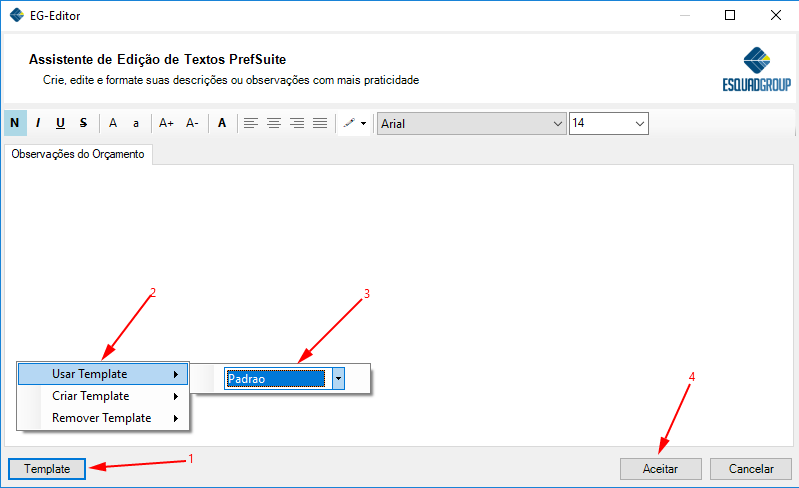
c) Clique em 'Sim' na mensagem que será exibida. Como indicado na figura abaixo:
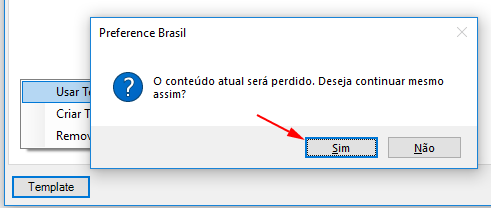
O conteúdo da observação selecionada será exibida no EG-Editor. Clique no botão 'Aceitar', conforme figura:
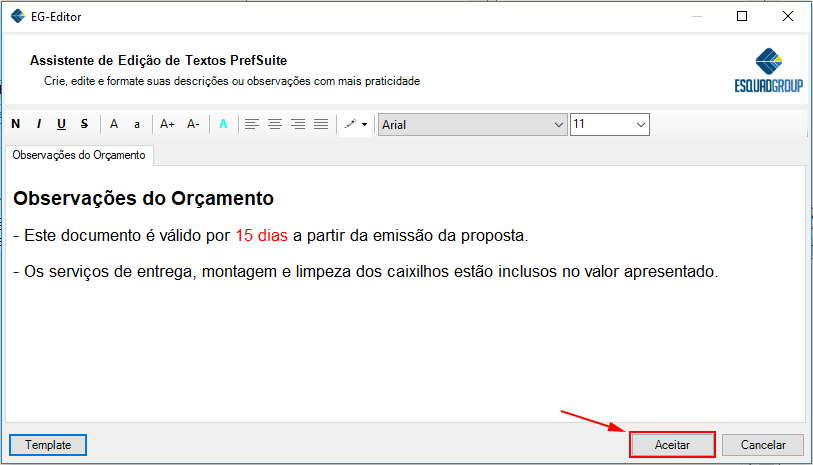
3 - Emitindo um relatório de Proposta
Após criar, editar ou inserir a observação utilizando o EG-Editor, gere o relatório de Proposta e observe que ela será exibida no final do documento. Conforme figura abaixo:
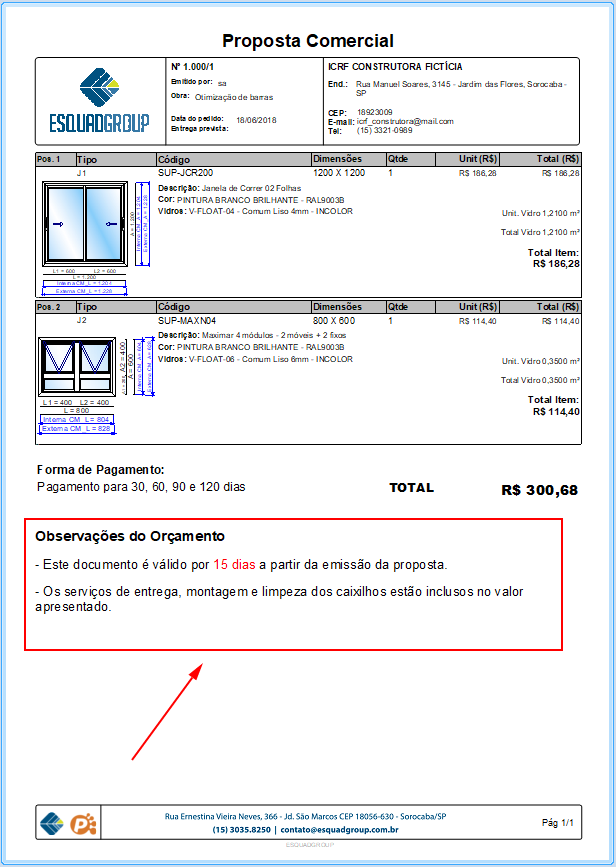
Nota: talvez a versão do relatório de proposta do seu PrefSuite não esteja preparada para exibir as observações inseridas por meio do EG-Editor. Se este for o seu caso, entre em contato com o dept. de suporte através do chat de atendimento para que possamos realizar esse ajuste.
Destaques
Tem alguma dúvida? Fale com a gente.
Entrar em contato






